Terdapat banyak petua dan helah yang berbeza di Linux yang benar-benar boleh meningkatkan kehidupan dan produktiviti anda. Satu helah sedemikian ialah mempelajari cara menjadualkan penutupan pada PC Linux.
Dalam panduan ini, kami akan membincangkan cara menjadualkan mana-mana PC Linux supaya ia dimatikan secara automatik mengikut jadual. Selain itu, kami akan membincangkan cara menggunakan alat rtcwake yang berguna untuk bangun PC automatik!
Alat Tutup
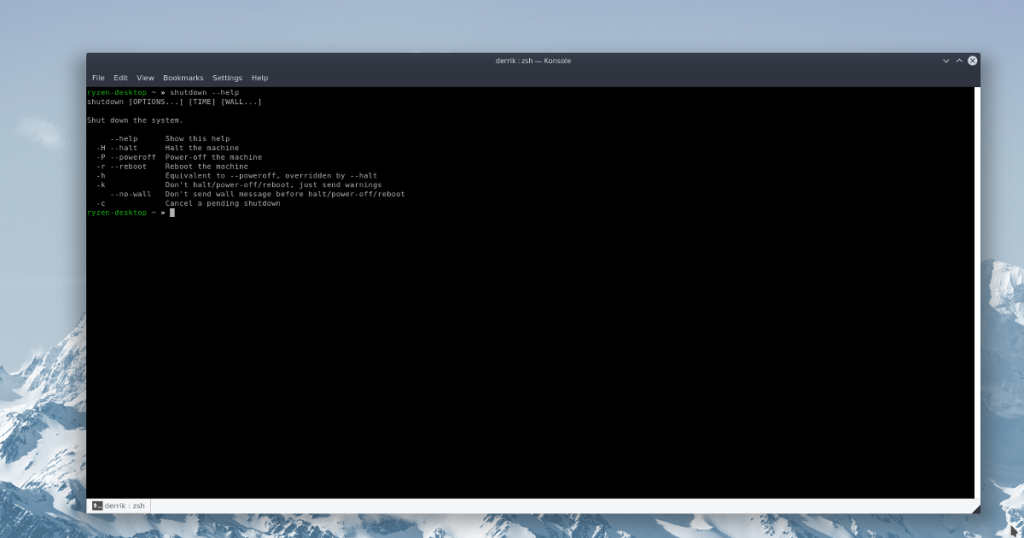
Mematikan Linux secara automatik berfungsi paling baik dengan alat tutup terbina dalam . Program penutupan disertakan dalam semua pengedaran Linux secara automatik, jadi tidak perlu keluar memasangnya. Menggunakannya agak mudah dan beroperasi berdasarkan masa 24 jam.
Nota: tidak pasti bagaimana masa 24 jam berfungsi? Gunakan alat pengiraan penukaran percuma ini .
Menghidupkan atau mematikan sistem Linux memerlukan keistimewaan root. Penutupan tidak akan berfungsi dengan betul tanpa cangkerang akar. Untuk mendapatkan root, buka terminal dan log masuk ke pengguna root dengan su . Sebagai alternatif, jika su tidak berfungsi, cuba sudo -s .
su -
atau
sudo -s
Dengan akar, arahan penutupan kini berfungsi. Untuk mematikan PC Linux anda serta-merta, lakukan:
tutup -P sekarang
Sebagai alternatif, untuk menjadualkan penutupan pada masa tertentu, gantikan sekarang dengan jangka masa tertentu. Dalam contoh ini, kami akan menetapkan Linux untuk mematikan dirinya tepat pada jam 19:25 (07:25 PM).
penutupan -P 19:25
Pada bila-bila masa, arahan penutupan berjadual boleh dibatalkan, menggunakan bendera c . Batalkan penutupan dengan:
penutupan -c
But semula Dengan Alat Tutup
Menggunakan arahan penutupan untuk mematikan PC Linux secara automatik pada masa yang ditetapkan adalah berguna. Walau bagaimanapun, walaupun namanya, penutupan mampu melakukan lebih banyak lagi. Salah satu ciri yang lebih berguna bagi arahan ini ialah bendera "mulakan semula". Dengan itu, arahan akan but semula PC Linux anda mengikut jadual.
Menggunakan bendera r untuk menjadualkan permulaan semula dengan penutupan berfungsi sama dengan cara bendera P berfungsi. Hanya tulis arahan, tentukan masa, dan gunakan bendera:
penutupan -r 19:25
Seperti biasa, untuk melumpuhkan arahan but semula, lakukan penutupan -c .
Jadualkan Bangun
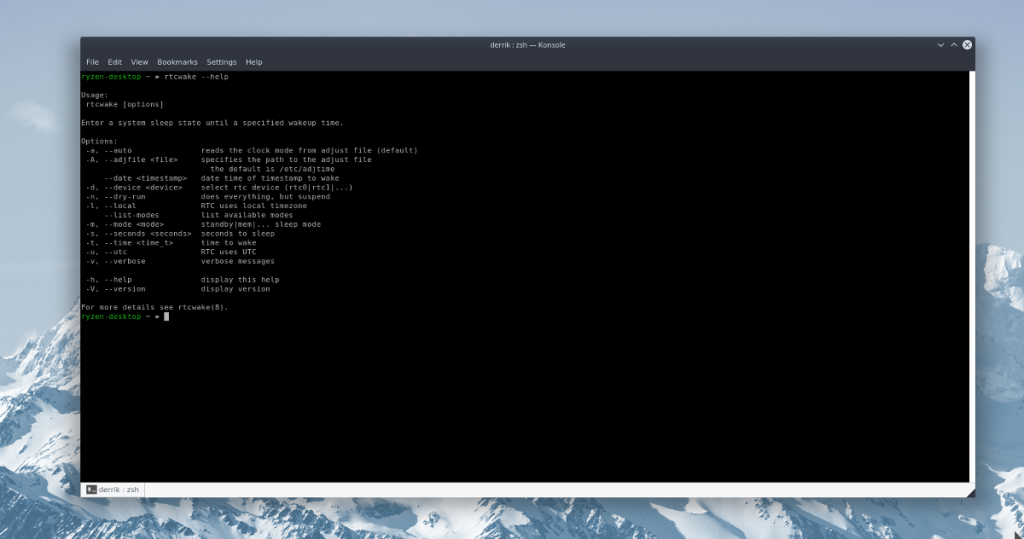
Rtcwake ialah alat yang membolehkan pengguna menggantung PC mereka, dan menjadualkannya untuk bangun semula pada masa lain. Tidak seperti shutdown , arahan rtcwake boleh menggunakan pelbagai jenis jadual masa. Khususnya, ia berfungsi dengan kedua-dua saat dan masa UTC (24 HR).
Alat ini mempunyai banyak tetapan dan ciri yang berbeza. Untuk memanfaatkan sepenuhnya rtcwake , simpan helaian curang arahan pada fail teks untuk dibaca kemudian.
rtcwake --help >> ~/rtcwake-help.txt
Gantungkan Ke RAM Dan Bangun
Cara popular untuk menidurkan PC ialah menggantungnya ke RAM. Ramai orang menggunakan laluan ini daripada menggantung pada cakera kerana menggantung kepada RAM menawarkan penjimatan kuasa yang lebih baik pada komputer riba. Dengan alat rtcwake , penggantungan jenis ini boleh diautomasikan. Untuk menjadualkan PC Linux anda menggantung RAM secara automatik dan bangun 8 jam kemudian, masukkan arahan berikut.
Nota: alat RTCwake boleh menggunakan kedua-dua saat dan masa UTC. Untuk bangun tidur yang lebih tepat, sebaiknya gunakan saat .
su -
atau
sudo -s rtcwake -m mem -s 28800
Gantung Ke Cakera Dan bangun
Lebih suka menggantung ke Cakera apabila anda meletakkan PC Linux anda untuk tidur? Mengapa tidak jadualkannya dengan rtcwake ! Dapatkan cangkerang akar dan lakukan perkara berikut untuk menggantung ke cakera selama 12 jam.
rtcwake -m cakera -s 43200
Gantung Dan Operasi Lain
Tidur dan bangun automatik cukup berguna, tetapi bagaimana pula dengan melancarkan program sejurus selepas bangun? Nasib baik, terima kasih kepada cara Linux dan UNIX berfungsi, mudah untuk menyalurkan rtcwake ke dalam arahan lain. Sebagai contoh, untuk melancarkan Office Libre secara langsung selepas rtcwake kembali dari penggantungan, jalankan arahan ini.
Nota: apabila menghantar arahan lain dengan rtcwake , sebaiknya gunakan sudo, jika tidak, atur cara atau skrip mungkin dibuka dengan pengguna yang salah.
sudo rtcwake -m mem -s 28800 && libreoffice
Menambah && memberitahu gesaan Bash untuk melakukan satu operasi DAN yang lain, dan seterusnya. Contohnya, untuk melancarkan berbilang program selepas kembali dari penggantungan, cuba:
sudo rtcwake -m mem -s 2800 && libreoffice && firefox && gnome-terminal && gimp
Jangan Gantung Tetapi Bangun
Alat rtcwake selalunya digantung serta-merta, hanya untuk bangun kemudian. Jika anda ingin menggantung PC Linux anda apabila anda rasa sesuai, tetapi menjadualkan bangun tidur, anda perlu menggunakan ciri tiada . Menggunakan tidak memberitahu rtcwake untuk tidak menggantung, tetapi untuk bangun mengikut jadual yang ditetapkan.
Menggunakan bendera tiada dengan rtcwake bermakna tidak perlu menentukan jenis penggantungan, kerana sistem menganggap pengguna akan melakukannya secara manual kemudian. Sebaliknya, nyatakan masa untuk bangun.
su -
atau
sudo -s rtcwake -m no -s 43200

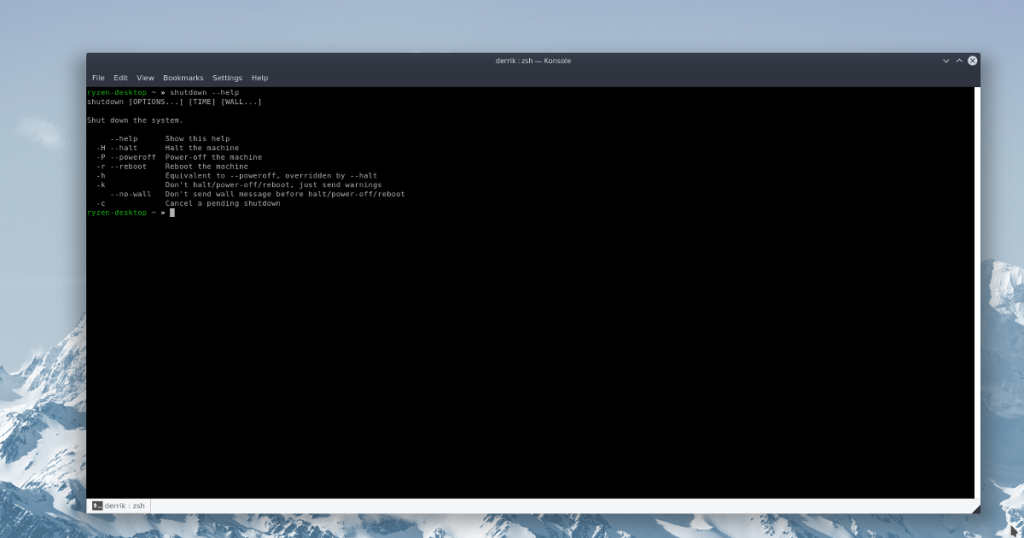
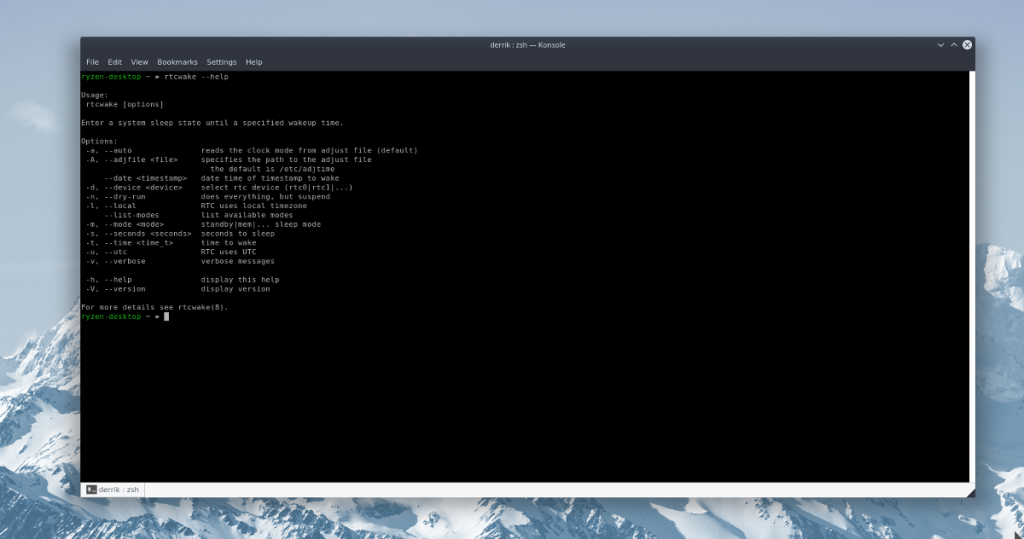



![Muat turun FlightGear Flight Simulator Secara Percuma [Selamat mencuba] Muat turun FlightGear Flight Simulator Secara Percuma [Selamat mencuba]](https://tips.webtech360.com/resources8/r252/image-7634-0829093738400.jpg)




